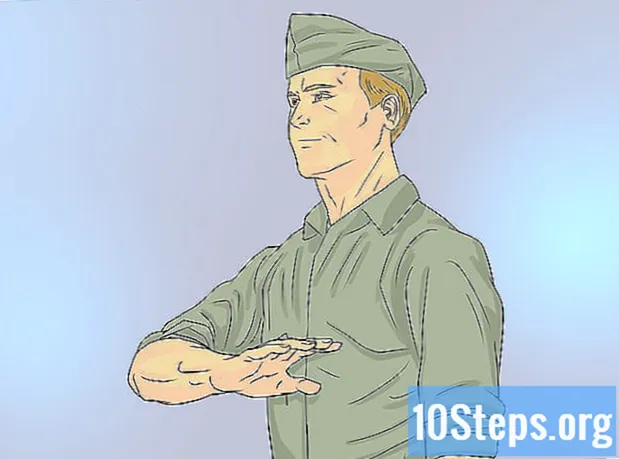Innehåll
Den här artikeln lär dig hur du konverterar en MP3-ljudfil till WAV-format. Denna omvandling är mycket användbar om du behöver ljudfilen utan att tappa kvaliteten för att t.ex. använda ett video- eller radioprogram. För att konvertera en MP3-fil till WAV på Mac eller Windows kan du använda två gratisverktyg: Audacity och iTunes. Det är också möjligt att använda en gratis online-omvandlare om du inte har tillgång till dessa verktyg.
Steg
Metod 1 av 3: Ingen djärvhet
Öppna Audacity. För att göra detta dubbelklickar du på dess ikon (ett par blå hörlurar över en orange radiovåg). Det öppnas sedan i ett tomt fönster.
- Om du inte har Audacity installerat, ladda ner och installera det med följande länk: http://www.audacityteam.org/download/.
- På Mac kan du överväga att använda iTunes.
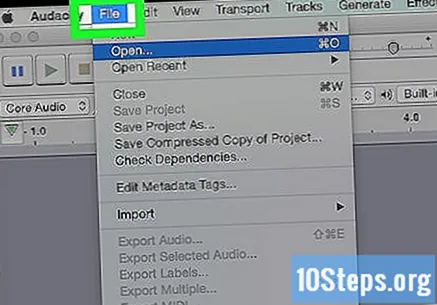
klicka in Fil i fönstrets övre vänstra hörn. Sedan kommer en rullgardinsmeny att visas.- På Mac kan du behöva klicka på menyn Djärvhet längst upp till vänster på skärmen.
klicka in Öppen... i rullgardinsmenyn. Om du gör det öppnas ett fönster för att välja musik.

Välj en låt. Klicka på filen du vill konvertera från MP3 till WAV.- Du kan behöva välja hans mapp först till vänster i fönstret eller dubbelklicka på musikmappen i fönstrets huvuddel.
klicka in Öppen för att starta processen med att importera filen till Audacity. Det här steget kan ta några minuter.
- När låten öppnas ser du en blå ljudvåg mitt i fönstret.
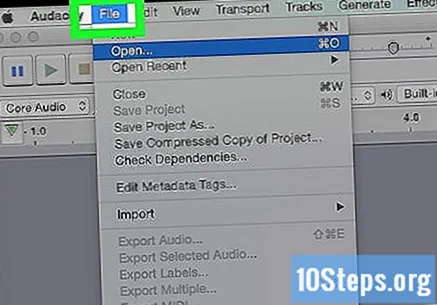
klicka in Fil igen. Sedan kommer rullgardinsmenyn att visas igen.
Välj Exportera mitt i rullgardinsmenyn. Om du gör det öppnas en popup-meny.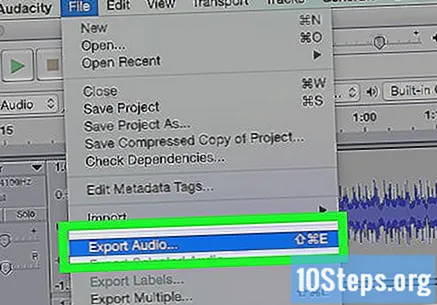
- Om menyn Fil har alternativet Exportera ljud ..., klicka på den och hoppa över nästa steg.
klicka in Exportera som WAV i popup-menyn.
Välj en destinationsplats. Klicka på den mapp där du vill spara WAV-filen till vänster i fönstret.
- På Mac: n klickar du på listrutan "Var" och sedan på önskad mapp.
- Om du klickade Exportera ljud ...måste du klicka på rullgardinsmenyn "Spara som typ" (Windows) eller "Filtyp" (Mac) och välja alternativet WAV (16- eller 32-bitarsalternativ fungerar bra).
klicka in Att spara längst ned till höger i fönstret.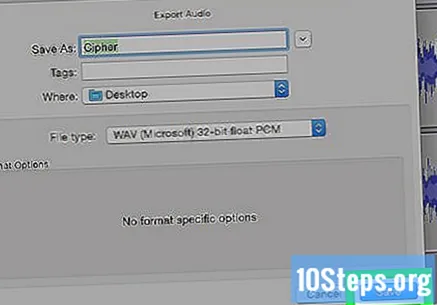
klicka in OK när det begärs. Därefter sparas musikfilen i WAV-format på den angivna platsen.
Metod 2 av 3: I iTunes
Öppna iTunes. Klicka eller dubbelklicka på iTunes-ikonen (rita en färgad musiknot på en vit bakgrund). Då öppnas det.
Se till att iTunes är uppdaterad. Vissa gamla versioner tillåter inte konvertering av en MP3-fil till WAV, men de nuvarande versionerna gör det. ITunes bör automatiskt söka efter uppdateringar när det startar, men du kan göra det manuellt genom att klicka Hjälp och sedan vidare Kontrollera uppdateringar.
- Klicka på om du uppmanas till det Ladda ner iTunes och följ instruktionerna på skärmen. Du kan behöva starta om datorn innan du fortsätter.
Aktivera WAV-kodning. Som standard konverterar iTunes inte filer till WAV-format. Gör följande för att göra denna konvertering:
- klicka in Att redigera (Windows) eller iTunes (Mac) i det övre vänstra hörnet.
- klicka in Inställningar ... och sedan vidare Allmän.
- klicka in Importera inställningar ....
- Klicka på listrutan "Importera med" och sedan på menyn WAV-kodare.
- klicka in OK längst ned i fönstret "Importinställningar" OK längst ned i fönstret "Inställningar".
klicka in musik under rubriken "Bibliotek" i iTunes-fönsterrubriken. Därefter visas låtarna från iTunes.
Välj de låtar du vill konvertera. Klicka på en fil för att välja den. Du kan också trycka på knappen Ctrl (Windows) eller ⌘ Kommando (Mac) och klicka på enskilda låtar för att välja dem oberoende.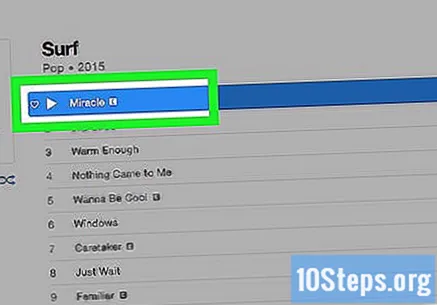
- För att välja ett låtblock, klicka på det första objektet i listan för att välja det, tryck på knappen ⇧ Skift och klicka på det sista objektet i listan. Då väljs hela listan.
klicka in Fil i fönstrets övre vänstra hörn. Sedan kommer en rullgardinsmeny att visas.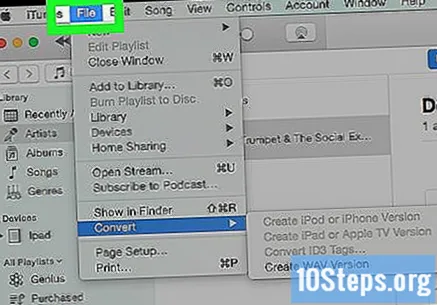
Välj Att konvertera nära botten av rullgardinsmenyn. Därefter visas en popup-meny med några konverteringsalternativ.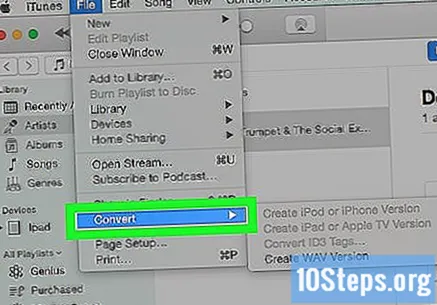
klicka in Skapa WAV-version i popup-menyn. Sedan skapas en WAV-kopia av den valda låten.
- När WAV-filen har skapats kan du nu radera den ursprungliga MP3-låten från biblioteket.
- För att gå till platsen för den nyligen skapade konverterade filen, högerklicka på dess version och sedan Visa i Windows Explorer (Windows) eller Visa i Finder (Mac).
Metod 3 av 3: Använda OnlineConvert
Öppna sidan OnlineConvert. För att göra detta, gå till adressen https://audio.online-convert.com/convert-to-wav i en webbläsare.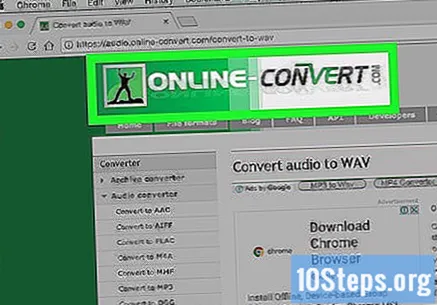
klicka in Välj FIL (Välj fil). Den här grå knappen ligger högst upp på sidan. Sedan öppnas "File Explorer" (Windows) eller Finder (Mac).
Välj MP3-filen. För att göra det, gå till platsen där det sparas och klicka på det.
klicka in Öppen längst ned till höger i fönstret. Låt honom skicka MP3-filen till OnlineConvert.
- Klicka på på Mac Att välja.
Bläddra ner och klicka Konvertera fil (Konvertera fil). Den här grå knappen finns längst ner på sidan. OnlineConvert börjar sedan konvertera MP3-filen till WAV-format.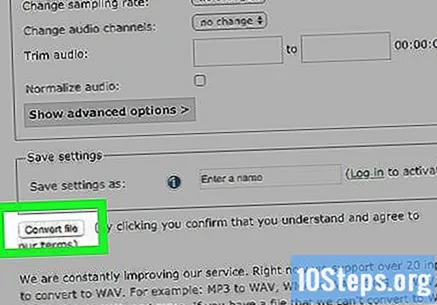
klicka in Ladda ner. Den här ljusgröna knappen står framför namnet på WAV-filen. Om du gör det startar den konverterade filen för din dator.
- Beroende på datorns inställningar kan du behöva bekräfta nedladdningen eller välja en destination innan den startar.
- Filen kan laddas ner automatiskt i slutet av konverteringen.
Tips
- Förutom OnlineConvert finns det flera andra online-omvandlare som kan konvertera en låt till WAV om du inte vill ladda ner iTunes eller Audacity. För att hitta dem, sök bara efter "online mp3 till wav-omvandlare" i en sökmotor.
- Trots att de ofta är associerade med Windows är WAV-filer kompatibla med ljud- och videospelare på de flesta plattformar.
Varningar
- Var försiktig när du använder en online-omvandlare som kan begära din personliga information. Alla webbplatser som skickar den konverterade filen via e-post istället för att låta dig ladda ner den direkt kan vara skräppost.